仕事で一番ムダな時間は、実は
「フォルダを探す時間」と言われています。
デスクトップ・ドキュメント・ダウンロード…と探し回るだけで1日5〜10分は消えてしまいます。
今回は、初心者でもすぐできて、フォルダ操作が一気に速くなる
“開く・探す・移動する” の時短ワザをまとめました。
目次
① よく使うフォルダは「クイックアクセス」に登録
エクスプローラー左側の「クイックアクセス」に登録すると、 1クリックでフォルダが開く“ショートカット化”できます。
【方法】右クリック → クイックアクセスにピン留め
- 毎日使う仕事フォルダは必ず登録
- 社内申請書、画像フォルダ、テンプレなども便利
- 迷子にならないのでストレス激減
Windows時短の基本中の基本です。
② もう探さない!検索窓で“部分一致”検索
フォルダが多すぎて探せない場合は、 エクスプローラー右上の検索窓が最速です。
【例】「請求」で検索 → 請求書・請求書類・請求2025など全部ヒット
- 名前の一部でも検索できる
- ファイル名が曖昧でも見つかる
- 内容(文章の中)まで検索できる場合もある
実務では“部分一致検索”が最強です。
③ 一瞬でエクスプローラーを開く「Win+E」
マウスでフォルダを開くより、 Win+E が圧倒的に速い!
- いつでも一発でエクスプローラーが開く
- フォルダを大量に開いてるときも整理しやすい
- 作業の切り替えが速くなる
Windowsショートカットの中でも必須級です。
④ フォルダを2つ並べて作業「Win+↑」「Win+→」
ファイルを移動するときは フォルダを左右に分割するのが最速。
→ フォルダ1を開いて Win+→
→ 別フォルダを開いて Win+←
- ドラッグ&ドロップが超やりやすい
- データのチェックも比較しやすい
- Excelとフォルダを並べるのも便利
整理作業が一気に短縮されます。
⑤ “ダウンロード” フォルダの放置はNG!週1でリセット
パソコンが重くなる原因の1つが、 ダウンロードフォルダの放置です。
- 同じファイルが何十個も溜まる
- 不要データで検索が遅くなる
- 容量を圧迫して動作が重くなる
週1で「更新日順」に並び替えて、使った物から削除 これだけでPCの快適度が大きく変わります。
まとめ
- よく使うフォルダはクイックアクセスに登録
- 検索窓の“部分一致”で探し物ゼロ
- Win+Eでフォルダを一瞬で開く
- Win+矢印キーでフォルダを左右に分割
- ダウンロードは溜めずに週1リセット
次回は、より実務向けの
「Windows × Excel × ショートカット連携テク」を紹介します!
© 2025 Wataboushi. All Rights Reserved.




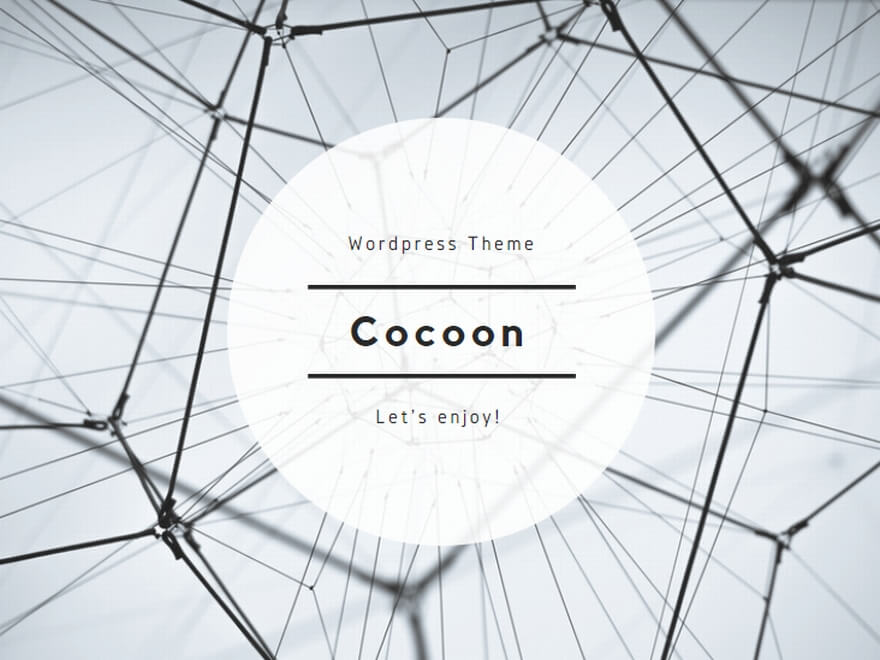


コメント